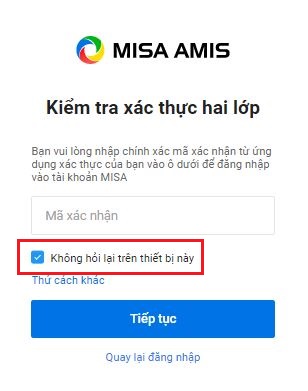Để tăng tính bảo mật cho tài khoản, người dùng có thể kích hoạt thiết lập bảo mật 2 lớp hoặc Quản trị hệ thống kích hoạt cho người dùng trên AMIS Hệ thống.
Khi đó, để đăng nhập sử dụng ứng dụng, người dùng cần: Nhập bằng mật khẩu → Nhập mã xác thực (OTP) từ ứng dụng Google Authenticator/SMS/Email để xác thực thêm một lần nữa.
Phim hướng dẫn
Hướng dẫn chi tiết
Cách 1: Quản trị hệ thống kích hoạt
Quản trị hệ thống mở ứng dụng AMIS Hệ thống, chọn phân hệ Bảo mật nâng cao. Nhấn “Chỉnh sửa” để bật chức năng xác thực 2 yếu tố 2FA.
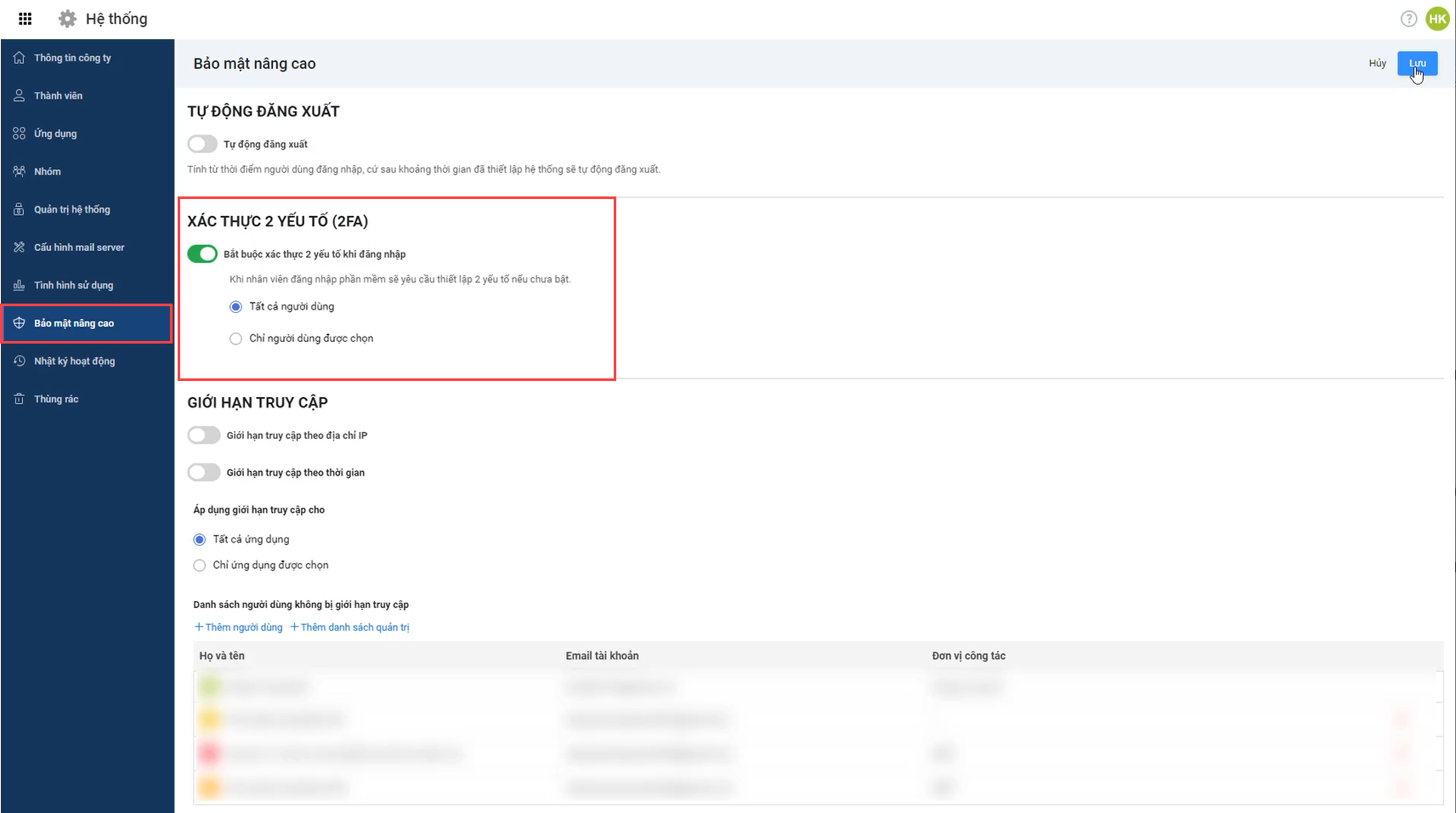
Cách 2: Người dùng tự kích hoạt
Người dùng đăng nhập vào tài khoản MISA ID (https://id.misa.vn/account/login) > Chọn mục “Bảo vệ tài khoản” > Bật chức năng Xác thực 2 yếu tố và bắt đầu thiết lập.
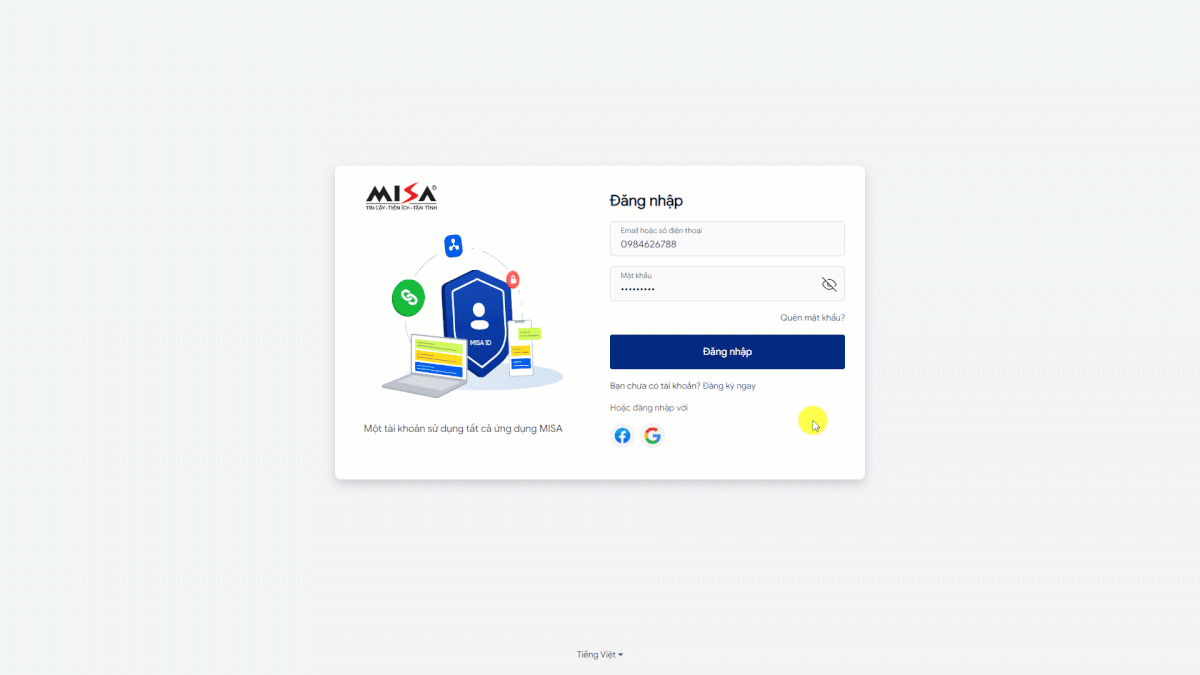
Thiết lập ứng dụng xác thực
Người dùng cần tải app Google Authenticator từ App Store hoặc CH Play để thiết lập ứng dụng xác thực bằng 2 cách:
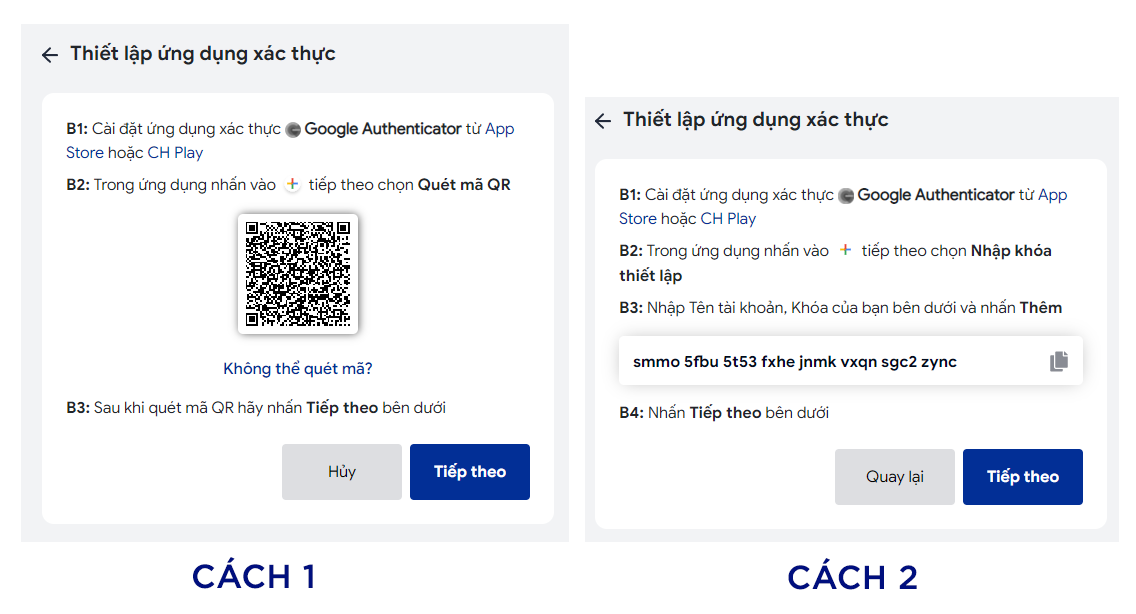
- Ví dụ thao tác thiết lập bằng cách 1:
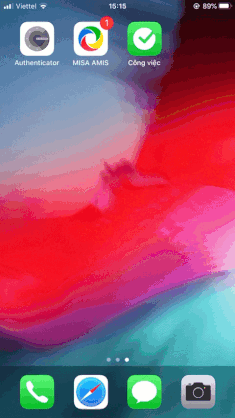
Nhập mã xác thực
Người dùng nhập mã xác thực (OTP) hiển thị trong app Google Authenticator vừa được liên kết. Từ giờ, mỗi khi đăng nhập vào MISA ID, người dùng cần lấy mã xác thực OTP từ ứng dụng này để xác thực 2 lớp.
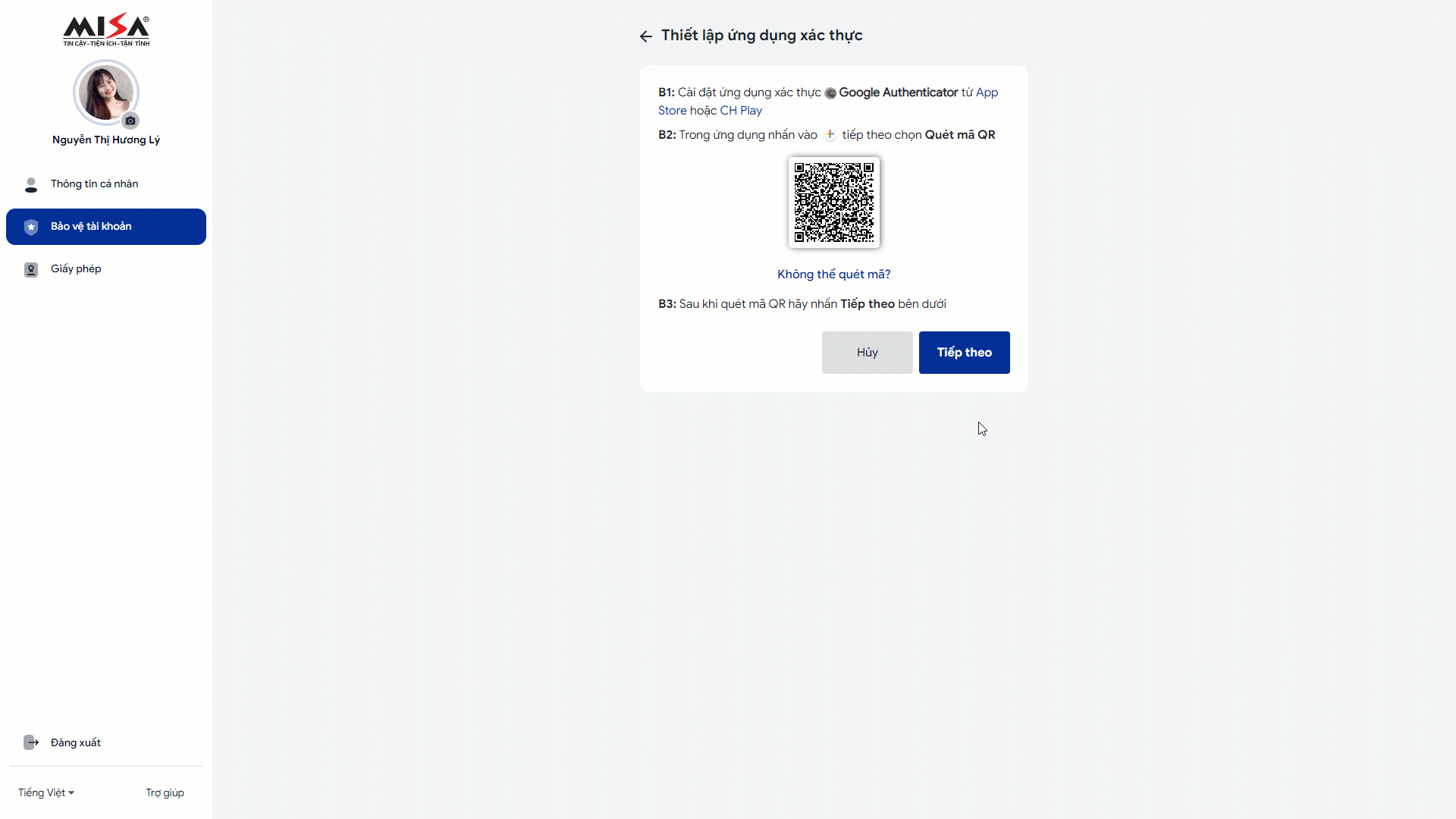
Thiết lập phương thức dự phòng
Phòng trường hợp khi không thể sử dụng phương thức xác thực bằng OTP từ Google Authenticator, người dùng cần thiết lập phương thức dự phòng: Xác thực bằng OTP gửi đến số điện thoại (SMS) hoặc Email.
- Dưới đây là thao tác thiết lập phương thức dự phòng SMS
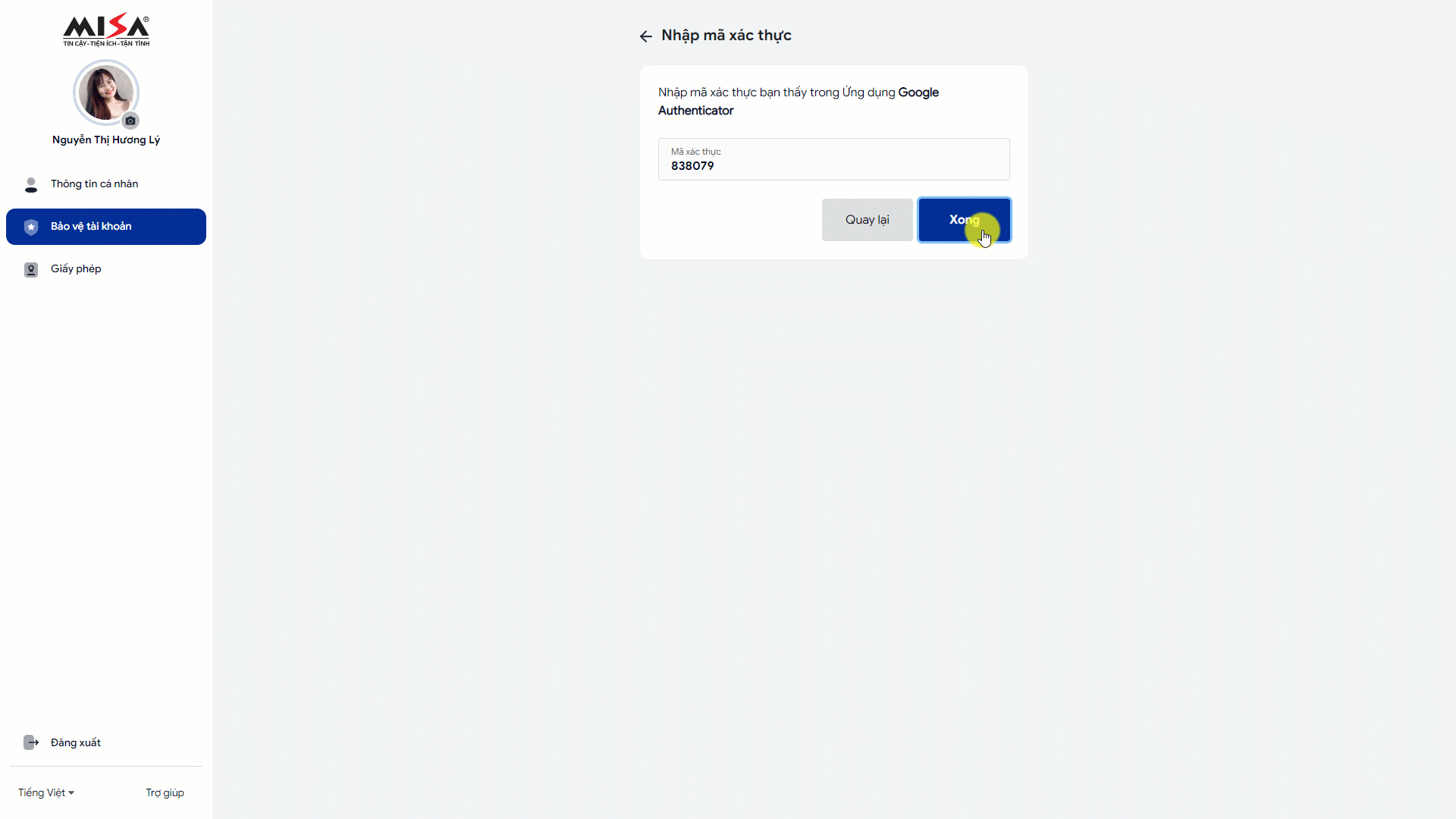
Sau khi thiết lập thành công, từ lần đăng nhập tiếp theo, chương trình sẽ yêu cầu người dùng xác thực 2 yếu tố (Mật khẩu & OTP) để đảm bảo bảo mật cho tài khoản.
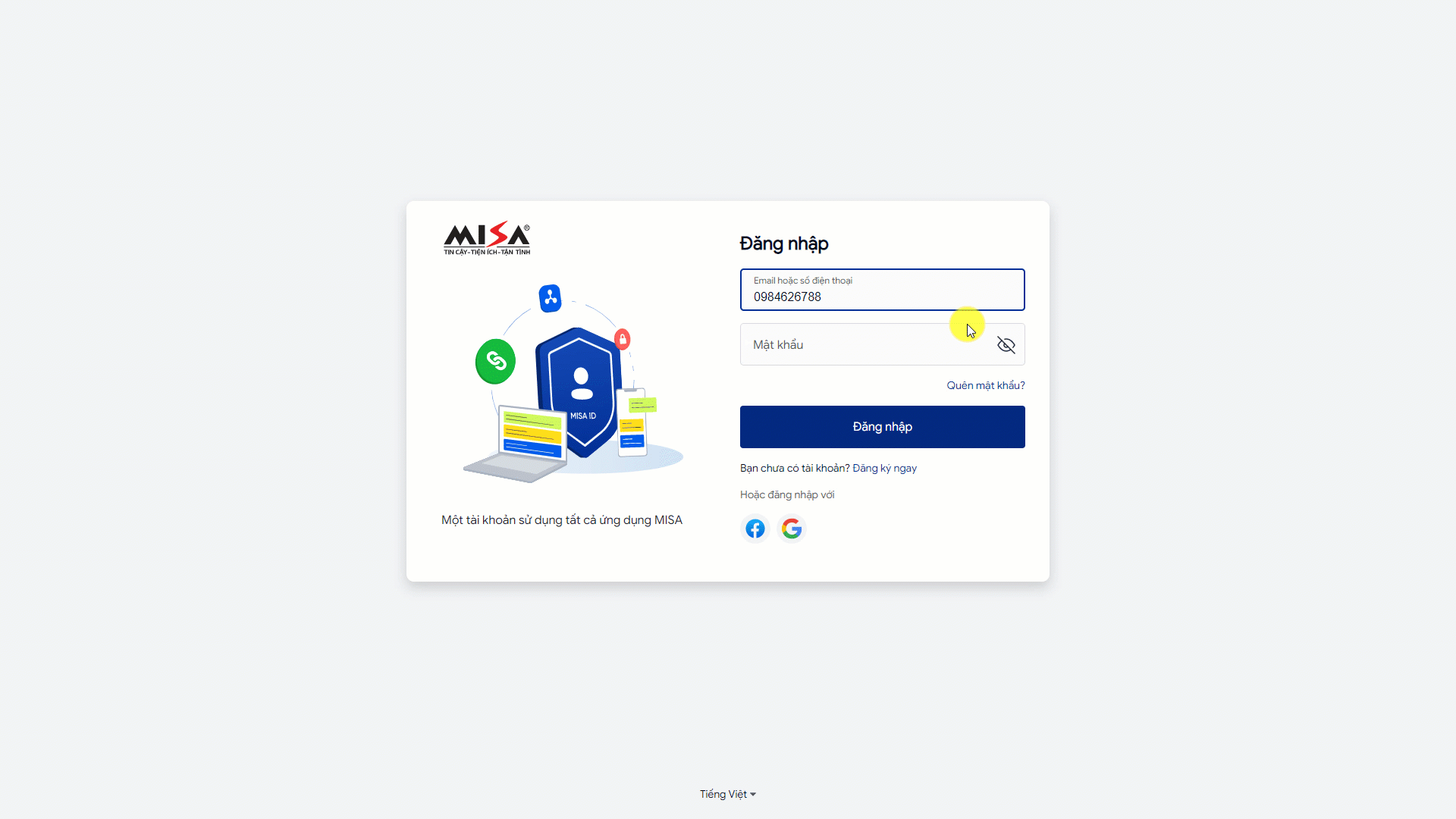
Nếu thường xuyên sử dụng MISA ID để đăng nhập trên cùng một thiết bị, người dùng có thể tắt yêu cầu xác thực 2 lớp trên thiết bị đó.